Conservarea imaginilor pe Aliexpress: Metode. Cum să păstrați imagini pe Aliexpress?
În acest articol vom vorbi cu modul de menținere a imaginilor Aliexpress..
De multe ori există situații în care cumpărătorii Aliexpress.este necesar să salvați un instantaneu al unui produs adecvat din paginile paginii. Se pare că poate părea dificil, am apăsat ca un buton de dreapta, am salvat. Dar nu totul este atât de simplu, deoarece accesul la conservarea imaginilor este închis aici. Acest lucru se face pentru a exclude furtul de conținut de pe site.
Da, desigur, puteți partaja fotografii pe rețelele sociale, dar numai în mod necesar cu referire la bunuri. Dar nu este întotdeauna convenabil, deoarece dacă sunteți angajat în revânzare, trimiteți link-uri este pur și simplu inadecvată. În orice caz, este posibilă obținerea interdicțiilor și chiar în mai multe moduri. Să le analizăm mai detaliat.
Daca esti Aliexpress. doar învățați să cumpărați și încă nu ați reușit nici măcar să creați un cont nou, atunci vă recomandăm să învățați articolul pe link aici. Ea vă va spune cum să utilizați site-ul și să faceți achiziții profitabile aici.
Cum de a salva imaginea cu Aliexpress: moduri
De la sine Aliexpress.interzice salvarea imaginilor din paginile sale, dar există mai multe modalități de a ocoli această restricție. Să aflăm ce.
Deconectați scriptul Java.
Fiecare browser este ușor diferit și această funcție este oprită în mod corespunzător în moduri diferite. Dacă aveți Google Chrome, Mail.ru sau Yandex, atunci trebuie să scrieți la linia pentru linkul aici este textul:
chrome: // Setări / Conținut # JavaScript
Aceasta este tranziția la setările de care aveți nevoie. Imediat după ce faceți clic pe butonul ENTER, veți vedea o astfel de fereastră:
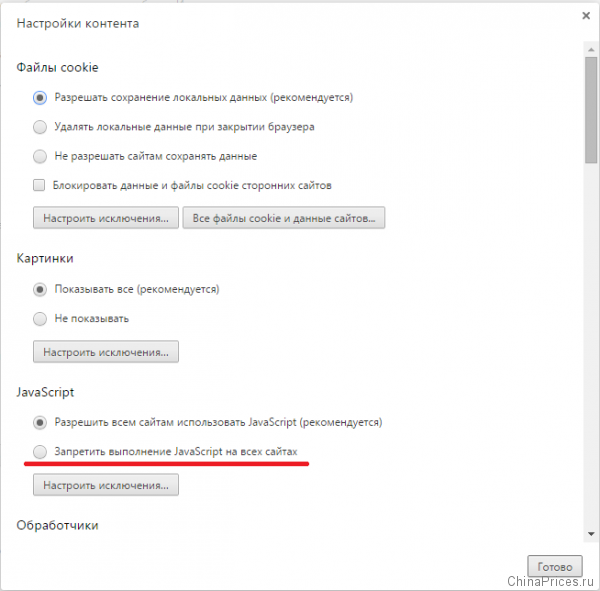
Setări cromate
Aici trebuie să puneți o marcă în fața șirului "Pentru a interzice execuția JavaScript pe toate site-urile". Mai departe pentru a salva clic "Gata". Când toate setările sunt modificate, încercați să actualizați fila cu produsele. Acum puteți salva imagini în mod obișnuit făcând clic pe butonul din dreapta al mouse-ului.
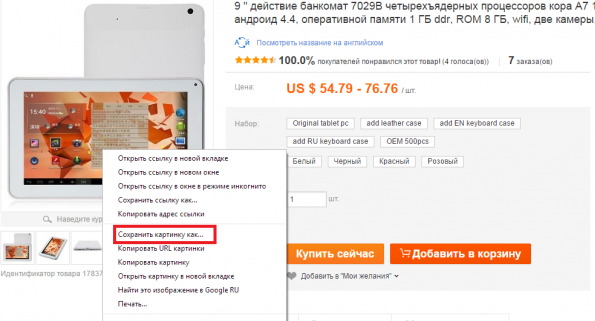
Salvați imaginile
Nu uitați să activați setarea înapoi după salvarea imaginilor dorite. Pentru a face acest lucru, urmați același link și permiteți utilizarea scriptului Java prin punerea mărcii corespunzătoare.
- Dacă utilizați browserul Opera, atunci dezactivați setările vor trebui să fie altfel. Aici, în linia de introducere a legăturilor, scriem - opera: // Setări
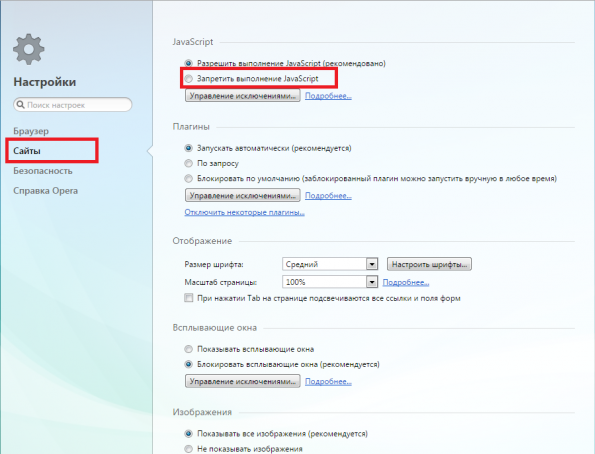
Setări de operă
- Meniul principal cu setări, unde faceți clic pe element Site-uri
- Apoi aveți nevoie de o poziție - "Interzicerea executării scriptului Java". Când o faceți, setările vor salva automat
- Apoi, facem la fel ca în cazul precedent - actualizăm pagina cu bunurile și salvați instantaneul. Asigurați-vă că ați terminat salvarea, returnați toate setările înapoi.
În browserele Mozilla Firefox, setările sunt deschise când intrați în bara de adrese - despre: config.
- Imediat când deschideți pagina dorită, va fi afișat un avertisment pe care trebuie să-l modificați cu atenție setările
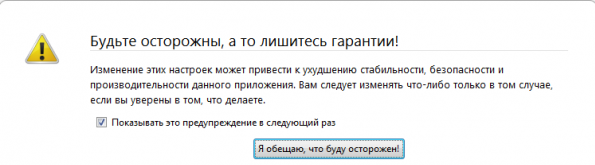
Un avertisment
- Promiteți sistemul pe care îl veți avea grijă și setările se vor deschide imediat.
- Aici puteți căuta directorul de setări printr-o linie specială. Noi scriem javascript.enabled.

Dezactivați scriptul Java.
- De două ori faceți clic pe inscripție javascript.enabled. Și setarea se va opri
- În plus, vor fi toate aceleași acțiuni ca și în alte browsere
Penaj
A doua metodă este chiar mai ușoară. Faceți clic pe Snapshot cu bunurile și trageți-l în linia de adrese a browserului, unde este specificată linkul. De îndată ce o faceți, butonul poate fi eliberat și imaginea se va deschide imediat. Aici poate fi salvat. Pentru a face acest lucru, faceți clic pe butonul stâng al mouse-ului și selectați "Salvați imaginea ca ...".

Tragerea imaginilor
În mod similar, imaginile pot fi trase la desktop sau orice folder convenabil.
Vizualizați codul Stitzi.
Această metodă este mai potrivită pentru utilizatorii avansați de calculatoare. Pentru a vizualiza codul sursă al paginii, faceți clic pe locul gol pe el, faceți clic dreapta și selectați linia corespunzătoare. După aceasta, veți porni fereastra pentru a vizualiza codul paginii HTML. Se pare așa:
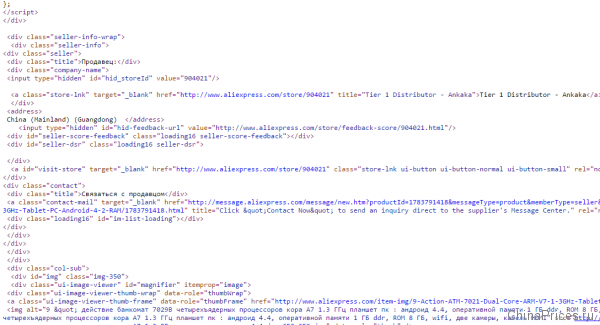
Cod element.
Printre toate aceste linii rămâne doar pentru a găsi imaginile de care aveți nevoie.
A tăia Imagine
Fiecare computer are un set standard de opțiuni care facilitează lucrul cu acesta. Una dintre acestea sunt și "Foarfece". Cu acest instrument, puteți obține cu ușurință un instantaneu al oricăror elemente de pe ecran.
- Deci, du-te de-a lungul drumului "Start" - "Programe" - "Standard" - "foarfece"
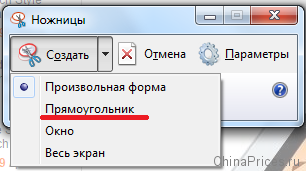
Foarfece
- Acum faceți clic pe "Crea" și alegeți o formă potrivită
- Glisați în continuare în jurul zonei pe care doriți să o înregistrați
- Puteți salva imaginea rezultată și trimiteți prin e-mail utilizând butoanele speciale de pe panou în "Foarfece"
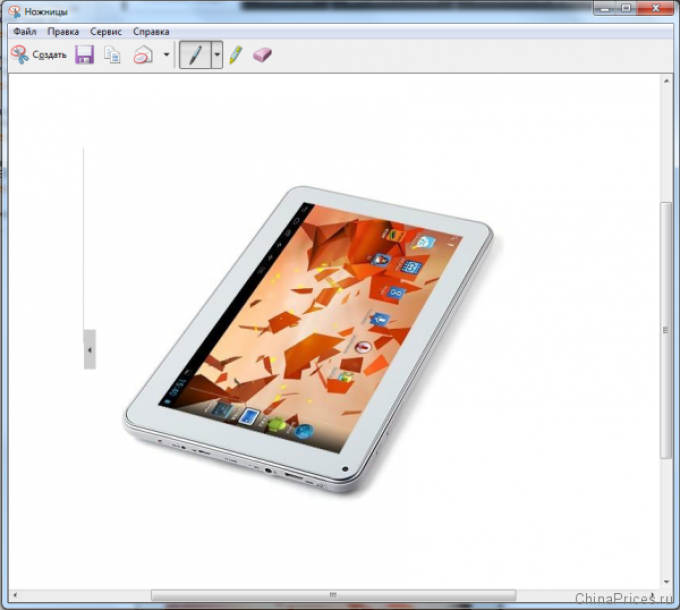
Fereastra de editare
Versiunea mobilă a Aliexpress
Deja după nume, este clar ce să faceți, dar vă vom spune mai mult. Puțini oameni știu, dar dacă vă deschideți de la un computer mobil Aliexpress.Aici puteți descărca în siguranță imagini, pur și simplu apăsând butonul din dreapta al mouse-ului.
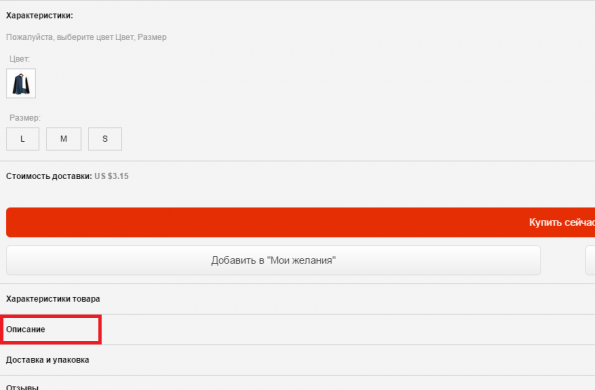
Versiunea mobilă a site-ului
Pentru a vedea fotografia completă a produsului, trebuie să deschideți descrierea detaliată și în partea de jos a paginii pentru a alege "Descriere / descriere".
Mai mult, veți vedea fotografii mari cu o marfă și puteți salva făcând clic pe butonul din dreapta al mouse-ului.
Există, de asemenea, o opțiune aici - experimentați cu referință. Pentru același produs, sunt utilizate trei tipuri de link-uri. Deci, dacă vă aflați în versiunea completă a site-ului și la începutul adresei în schimb Www. Scrie M.Apoi, vă veți găsi automat pe versiunea mobilă a paginii cu același produs în care puteți descărca imaginea fără probleme.
Screenshot.
De asemenea, puteți lua instantaneul întregului ecran. Acest lucru se poate face folosind butonul. Captură de ecran.. Este chiar în partea de sus a tastaturii. Mai departe A picta. - Editor grafic standard sau orice altceva și introduceți rezultatul pe pagină apăsând butonul Ctrl + V.. Singurul lucru care va trebui să facă este să taie în continuare zona dorită, astfel încât numai fotografia rămâne.
Selectarea ecranului selectivă a ecranului
Astăzi există o mulțime de programe care vă permit să creați capturi de ecran. Cele mai multe dintre ele vă permit să evidențiezi o anumită zonă pentru a crea o imagine. Unul dintre cele mai bune este Disc yandex.. Acesta este un program simultan pentru crearea de capturi de ecran și stocarea cloud-ului.

Comentarii